相信有很多用户都有已经知道了wps11.1.0.11875,在这里小编就介绍一下wps如何制作空心字体-wps文字添加轮廓描边效果的技巧
我们【插入】-【文本框】输入夏天的英文字【SUMMER】,然后调整好合适的大小,如图所示。
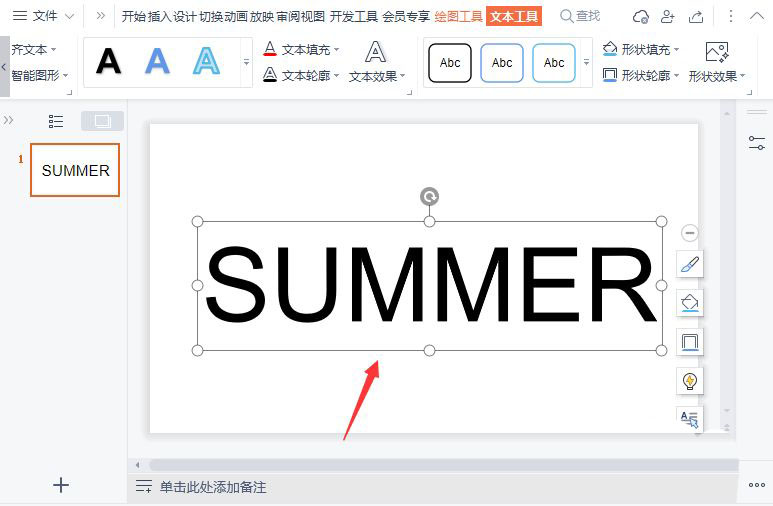
接着,我们选中文本框,然后在【文本工具】-【文本轮廓】中找到【更多设置】,如图所示。
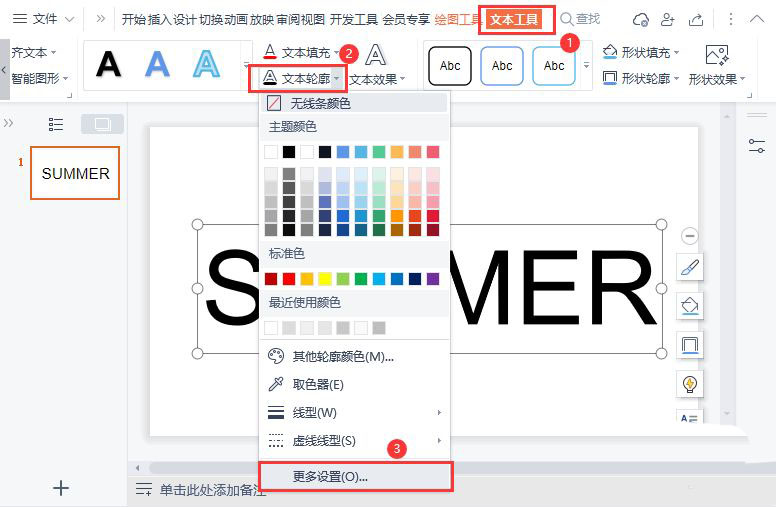
我们把文本轮廓的颜色设置为夏天的颜色,比如:蓝色,如图所示。
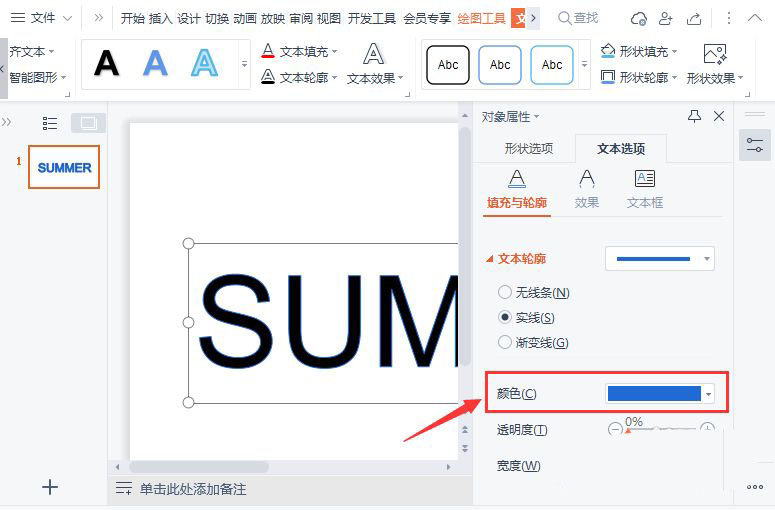
接下来,我们把文本轮廓的宽度设置为【7.25磅】
文本轮廓设置好宽度和颜色之后,我们把文本填充的颜色设置为白色,如图所示。
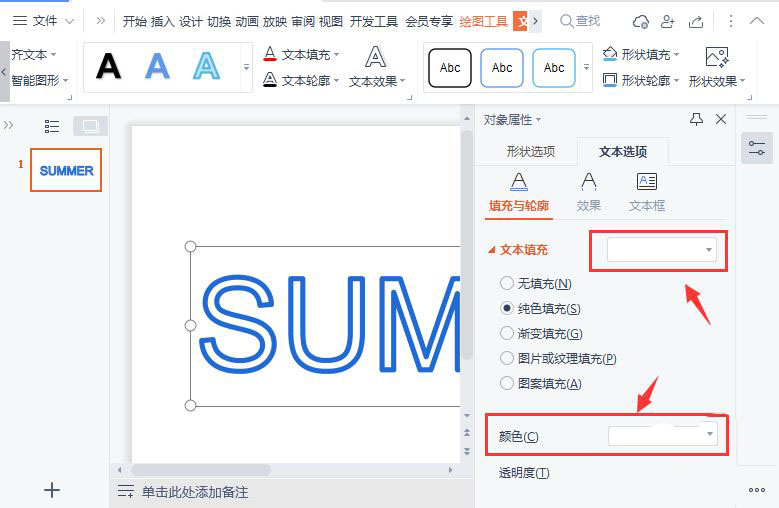
最后,我们来看一下文字添加轮廓描边之后的效果。
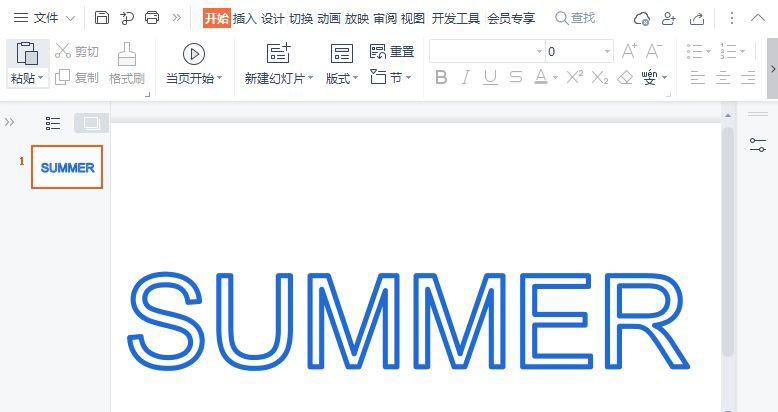
以上就是小编为大家带来的wps如何制作空心字体-wps文字添加轮廓描边效果的技巧全部内容,希望能够帮到大家!更多内容请关注977手游网



